Cum se poate reduce utilizarea CPU-ului în Windows XP
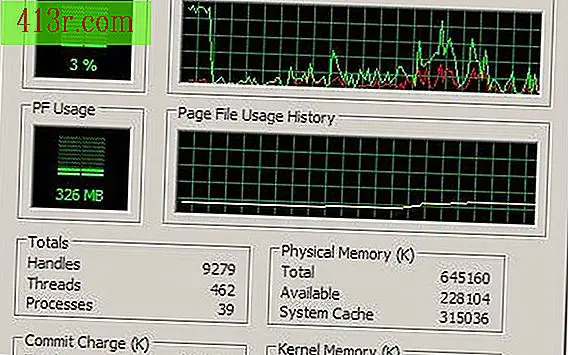
Pasul 1
Deschideți Managerul de activități Windows făcând clic dreapta pe un spațiu gol din bara de activități, apoi faceți clic pe "Task Manager". Alternativ, îl puteți accesa ținând apăsate tastele "Ctrl" și "Alt" și apăsând tasta "Ștergere". Acest utilitar Windows vă ajută să monitorizați performanța sistemului și să identificați sarcinile care utilizează majoritatea resurselor sistemului.
Pasul 2
Faceți clic pe fila "Performanță" din Managerul de activități. Graficul superior și contorul de utilizare a procesorului indică utilizarea procesorului în timp real. Uită-te la procent pentru câteva minute. Dacă utilizarea în stare inactivă este menținută peste 1%, atunci nu este o problemă care trebuie abordată.
Pasul 3
Faceți clic pe fila "Procese" și derulați procesele care urmăresc utilizarea procesorului pentru fiecare dintre ele, astfel încât să puteți identifica procesul pe care resursele dvs. le consumă. Când sistemul este complet inactiv, niciuna dintre acestea nu trebuie să rămână mai mare de 1% pentru o perioadă lungă de timp. Rețineți că "procesul de procesare în așteptare" arată procentajul procesorului care nu este utilizat, deci este normal să apară cu 100%.
Pasul 4
Uită-te la "Image Name" de lângă sarcina pe care CPU o folosește excesiv. Numele procesului vă va spune probabil programul la care acesta corespunde. De exemplu, "norton.exe" este un proces Norton Anti-virus de bază, în timp ce "iexplorer.exe" face parte din Internet Explorer. Dacă nu sunteți sigur la ce proces vă referiți, scrieți-l într-un motor de căutare pentru a afla ce înseamnă.
Pasul 5
Închideți programul care are legătură cu procesul problematic. Dacă programul refuză să închidă, faceți clic pe procesul din Managerul de activități Windows și apăsați butonul "Terminare proces" pentru al închide manual. Dacă problema apare din nou după repornirea Windows sau redeschiderea programului, va trebui să dezinstalați și să reinstalați complet programul pentru a rezolva problema.







